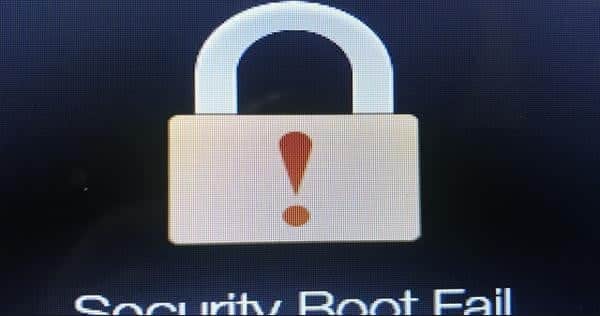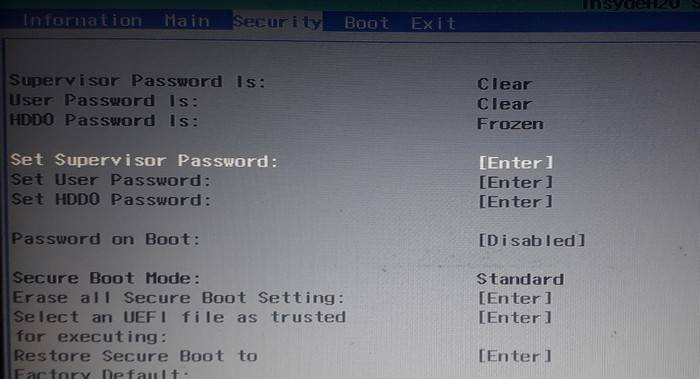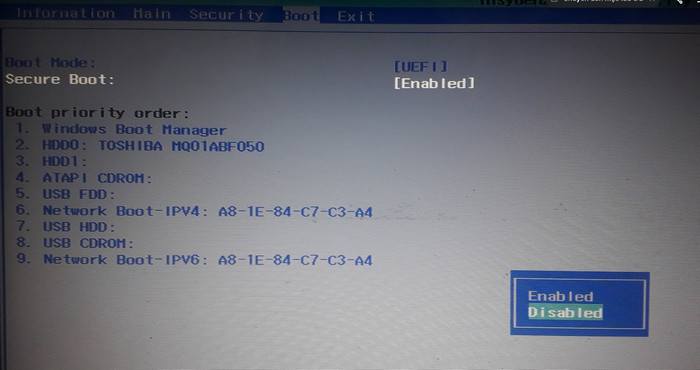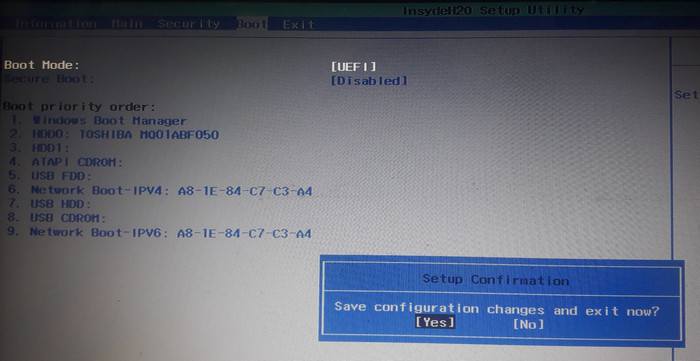Nếu máy tính của bạn hiển thị lỗi Secure boot Fail không thể khởi động USB Boot và đĩa CD để cài Windows hay nhiều phần mềm Boot từ USB thì nguyên nhân là do chế độ Secure Boot trong BIOS đang bật.
Lý do là kể từ năm 2017 các dòng Laptop chạy CPU thế hệ 7 trở đi và các CPU Celeron N3350 hay Pentium mới đều không hỗ trợ cài đặt windows 7 nữa. Để cài đặt được Windows 7 hoặc khỏi động boot từ USB được cho các dòng Laptop này bạn hãy làm theo hướng dẫn như mình bên dưới nhé!
Hướng dẫn sửa lỗi Secure boot Fail khi boot USB
Mặc định khi bạn vào BIOS thì ta không có quyền để chỉnh sửa hoặc Tắt Secure Boot được. Cho nên trước hết chúng ta sẽ cài đặt mật khẩu vào BIOS để có quyền truy cập đến Secure Boot.
Đầut tiên bạn khởi động máy tính bấm F2 để vào BIOS của máy. Sau đó bấm nút TAB hoặc phím mũi tên sang phải để di chuyển qua đến phần Security.
Tại dòng Set supervisor password bạn nhấn nút Enter và đặt một mật khẩu theo ý của bạn vào. Và bạn hãy nhớ kỹ mật khẩu này để sau này còn vào lại BIOS nhé! (Các bạn nên đặt đại 1 ký tự thôi cho dễ nhớ, ví dụ: 0 )
Sau đó nhấn F10 để lưu và tự khởi động lại máy, bạn bấm phím F2 và nhập mật khẩu vừa tạo để vào lại BIOS.
Sau đó bạn chọn qua TAB” BOOT” như hình dưới rồi chọn Disbale cho phần Secure boot.
Sau khi đã Disable rồi thì ta hãy nhấn F10 để lưu và khởi động lại máy.
Như vậy bây giờ bạn có thể boot vào USB rồi đó. Nếu thấy có vấn đề gì đừng ngại để comment ở dưới bài viết các bạn nhé!
Xem thêm:
- Windows 10 1909 Hello Summer 2020 with Office 2019 Full Soft + Driver (Sata, NVMe, USB 3.1,…)
- Hướng dẫn sửa lỗi không tắt hoặc khởi động lại được Ubuntu – Ubuntu can’t shutdown restart
- Lộ trình học PHP từ cơ bản đến nâng cao chuyên nghiệp
Nếu các bạn cảm thấy Website TanHongIT.Com thật sự hữu ích mình mong các bạn có thể chia sẻ những bài viết đến cho cộng đồng cùng thao khảo nhé. Cảm ơn các bạn !!!
Các bạn có bất kì thắc mắc cần được hỗ trợ hay yêu cầu các phần mềm, thủ thuật, khoá học,… thì cứ để lại comment bên dưới bài viết hoặc liên hệ qua fanpage của TanHongIT để được hỗ trợ nhé! Mình sẽ cố gắng chia sẻ cho các bạn mọi thứ cần thiết nhất!